Excel: Dat(ei)en auseinanderhalten
Quartalswechsel – Zeit, Daten zu vergleichen. Oft ist es so, dass mehrere Excel-Dateien zusammengeführt werden müssen, alle haben die gleiche Spalten- und Zeilenstruktur, aber alle beziehen sich auf eigene Abteilungen oder Projekte. Was liegt näher, als den Namen der Dateien in die Tabelle aufzunehmen? Doch wenn eine Datei dann nachträglich umbenannt wird, stimmt der in die Datei getippte Name nicht mehr. Also nutzen wir Formeln. Tippen Sie (oder kopieren Sie es einfach von hier) in eine Zelle eine von den folgenden Formeln:
- Wenn Sie Pfad, Dateiname und Blattname wollen: =ZELLE("Dateiname")
- Wenn Sie nur den Dateinamen brauchen (Achtung, die Formel ist lang!):
=TEIL(ZELLE("Dateiname");SUCHEN("[";ZELLE("Dateiname"))+1; SUCHEN("]";ZELLE("Dateiname"))-SUCHEN("[";ZELLE("Dateiname"))-1) - Wenn Sie Pfad und Dateiname brauchen:
=TEIL(ZELLE("Dateiname");1;SUCHEN("]";ZELLE("Dateiname")))
Und so könnte das Ergebnis ausehen:
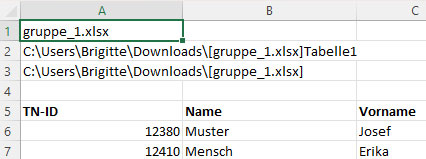
Tipp: Wenn Sie die Formel einkopiert haben und Excel wertet sie nicht aus: Zelle noch mal doppelklicken und wieder schließen. Ebenso, wenn nach Speichern und erneutem Öffnen das Formelergebnis nicht sichtbar ist. Oder sie lassen mit Taste F9 alle Formeln neu berechnen.
